Menubewerkingen en -instellingen

- (1)
-knop
- (2)Scherm
- (3)
-knop
- (4)
Hoofdinstelwiel
- (5)
Snelinstelwiel
- (6)
-knop
Menuscherm

- (1)Hoofdtabbladen
- (2)Secundaire tabbladen
- (3)Menu-items
- (4)
: opnames maken
- (5)
: Automatische scherpstelling
- (6)
: Weergave
- (7)
: Communicatiefuncties
- (8)
: Instellen
- (9)
: Persoonlijke voorkeuze
- (10)
: My Menu
- (11)Menu-instellingen
Instelprocedure van het menu
-
Geef het menuscherm weer.
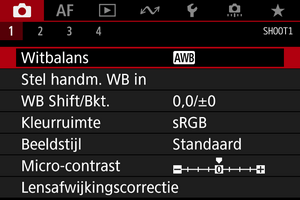
- Druk op de knop
om het menuscherm weer te geven.
- Druk op de knop
-
Selecteer een tabblad.
- Telkens als u op de knop
drukt, wordt er van hoofdtabblad (functiegroep) gewisseld.
- Draai aan het instelwiel
om een secundair tabblad te selecteren.
- Telkens als u op de knop
-
Selecteer een item.
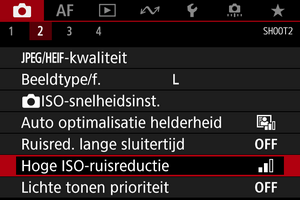
- Draai aan het instelwiel
om een item te selecteren en druk vervolgens op
.
- Draai aan het instelwiel
-
Selecteer een optie.
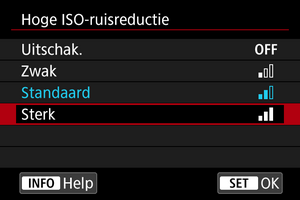
- Draai aan het instelwiel
om een optie te selecteren.
- De huidige instelling wordt blauw weergegeven.
- Draai aan het instelwiel
-
Stel een optie in.
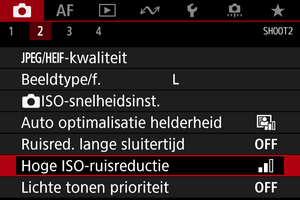
- Druk op
om de instelling vast te leggen.
- Druk op
-
Verlaat de instelling.
- Druk op de knop
om terug te keren naar opnamestand-by.
- Druk op de knop
Opmerking
- In de beschrijvingen van de menufuncties hieronder wordt er vanuit gegaan dat u op de knop
hebt gedrukt om het menuscherm weer te geven.
- Menubewerkingen zijn ook mogelijk door op het menuscherm te tikken of door gebruik te maken van
.
- Druk op de knop
om de bewerking ongedaan te maken.
Gedimde menu-items
Voorbeeld: Wanneer de lichte tonen prioriteit is ingesteld
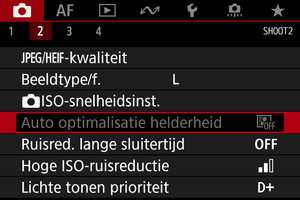
Gedimde menu-items kunnen niet worden ingesteld. Menu-items worden gedimd weergegeven als een andere functie-instelling voorrang heeft.
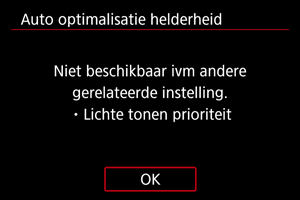
U kunt de overschrijffunctie weergeven door het gedimde menu-item te selecteren en op te drukken.
Als u de instelling annuleert van de overshrijffunctie, wordt het gedimde menu-item instelbaar.
Waarschuwing
- Mogelijk ziet u niet alle overschrijffuncties voor bepaalde gedimde menu-items.